Webes alkalmazások használata az új Chromium Edge használatával a Windows 10 rendszeren

A Microsoft újjáépíti Edge böngészőjét a Chromium hátulján, és ezzel együtt tartalmaz néhány egyedi új funkciót, ideértve a webes alkalmazások létrehozását is. Itt van, amit elvárhat.
Megmutattuk, hogyan kell telepíteni a Chromium Edge szoftvert. Amint elindul, elkezdi feltárni annak jellemzőit, például a Chrome és a Microsoft Edge kiterjesztések telepítését. Az egyik a megtehető webes alkalmazás létrehozása, amely egy weboldalt alkalmazásszerű élményként kezel.
Bármely kívánt webhelyet használhat webes alkalmazáskéntaz Edge-től. Néhány példa a használni kívánt webhelyekre: YouTube, Pandora, Outlook.com - még a groovyPost is. Csakúgy, mint egy webhely alkalmazásként történő használata a Google Chrome-lal, a Chromium Edge-vel is telepíthet webhelyet alkalmazásként.
Webes alkalmazások használata a Chromium Edge-en
Nyissa meg a Chromium Edge szoftvert, és lépjen arra a webhelyre, amelyet alkalmazásként használni szeretne. Ezután kattintson a Beállítások gombra (három pont a jobb felső sarokban), majd ugorjon a Alkalmazások> Telepítés.
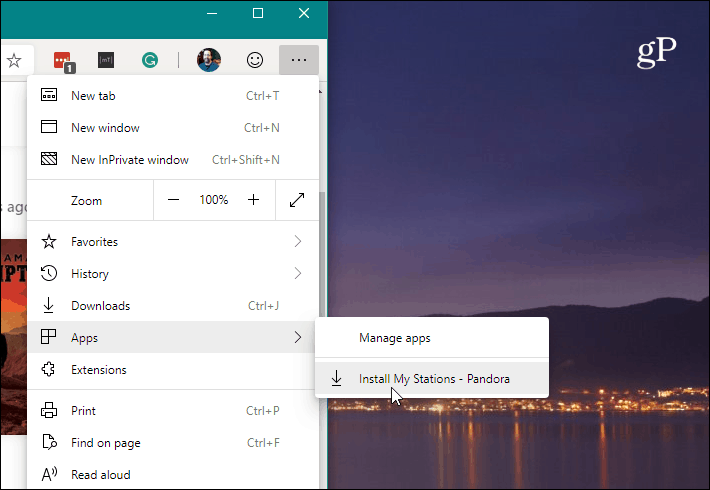
Ezután írjon be egy értelmes nevet a webes alkalmazás parancsikonjára, majd kattintson az „Install” gombra.
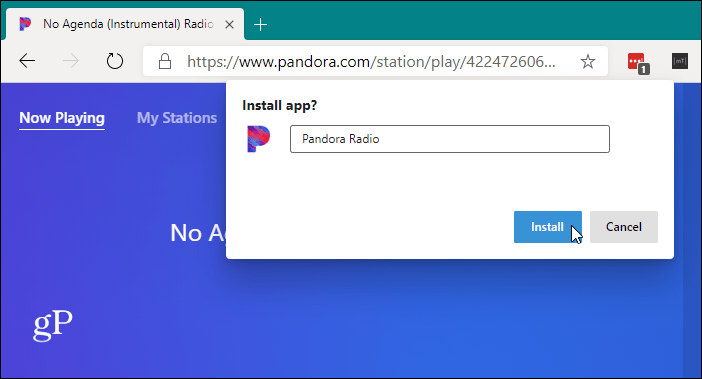
Ez az. Az alkalmazás parancsikonját hozza létre az asztalon és a Start menüben. Ha inkább a webes alkalmazás parancsikonját szeretné elhelyezni a tálcán, nyissa meg a Start menüt és keresse meg az alkalmazást. Kattintson a jobb gombbal és válassza a lehetőséget Egyebek> A tálcához rögzítés.
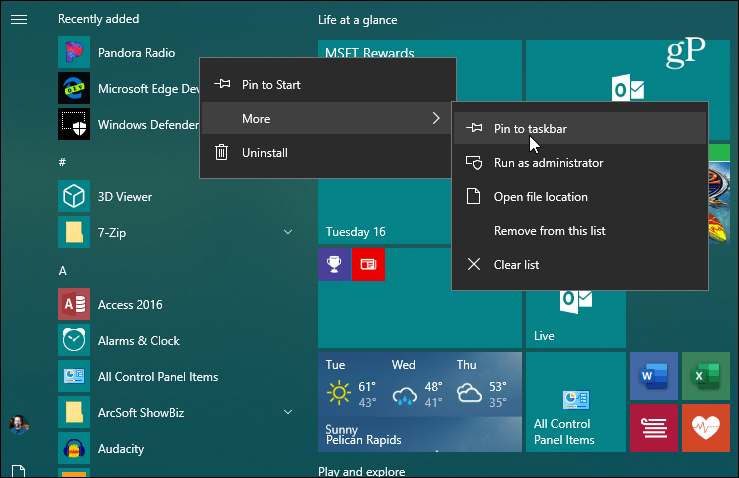
Ugyanezt megteheti az asztali ikonon. Kattintson a jobb egérgombbal, és válassza a menüben a Tipp a tálcára lehetőséget.
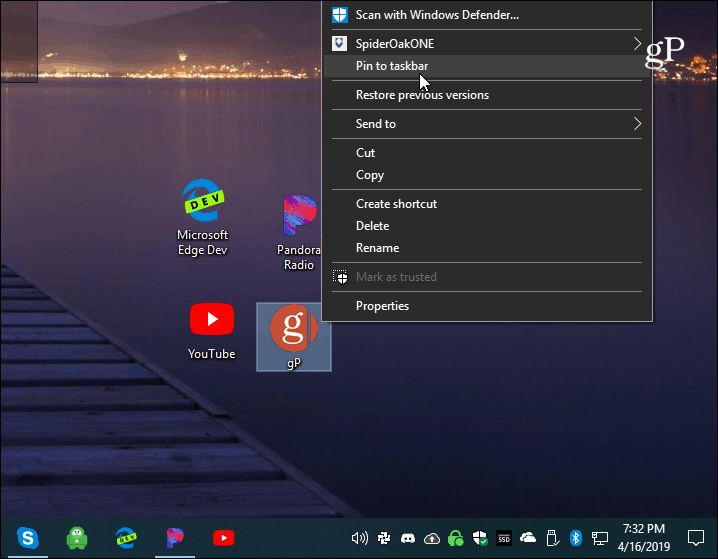
Az alkalmazás minimális böngészőkeretben nyílik meg. Nincs navigáció vagy lehetőségek, vagy akár címsor sem. Úgy működik, mintha natív alkalmazás lenne. Az asztalon és a Start menüben létrehoz egy parancsikont a webalkalmazáshoz. Itt hoztam létre néhány alkalmazást, köztük a Pandora, a YouTube és a groovyPost alkalmazást.
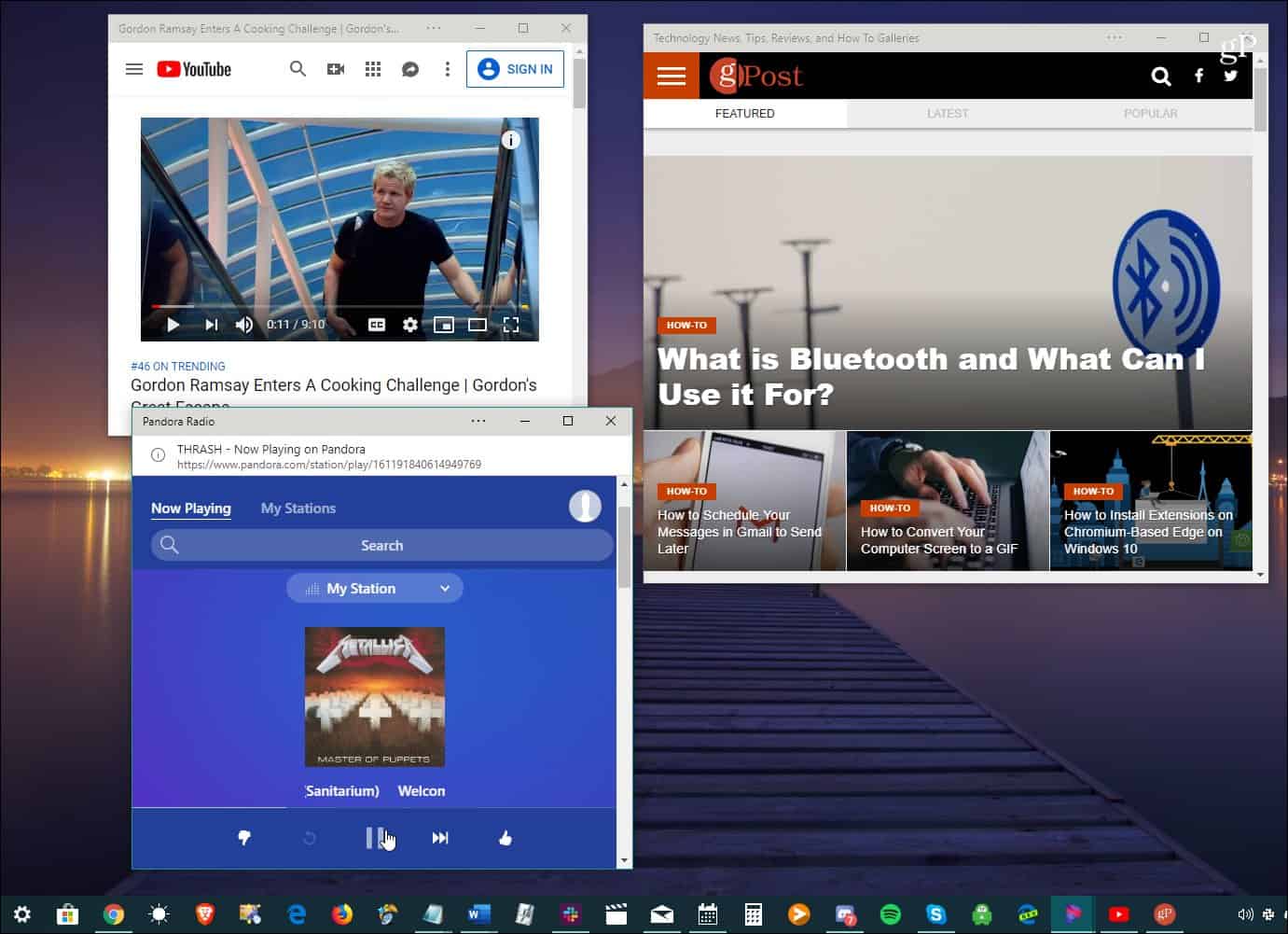
Chromium Edge webes alkalmazások
Ezenkívül vegye figyelembe, hogy van egy opció gomb isaz alkalmazás címsorát. Ez hozzáférést biztosít a telepített kiterjesztésekhez. Tartalmaz olyan opciókat is, mint a „Nyomtatás”, „Zoom”, „Információ a webhelyről”, „Átvitel az eszközre” és mások.
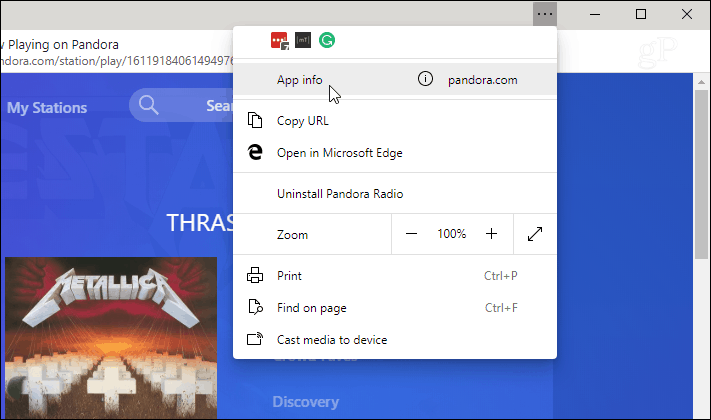
Miután telepített néhány webes alkalmazást, kezelheti azokat a következővel gépelés: él: // apps a címsávba.
Itt láthatja az összes telepített webes alkalmazást. Ez a szakasz a alkalmazáskezelési lehetőségeket is tartalmazza, beleértve az „Eltávolítás”, „App Info”, „Open as window” és parancsikonok létrehozását.
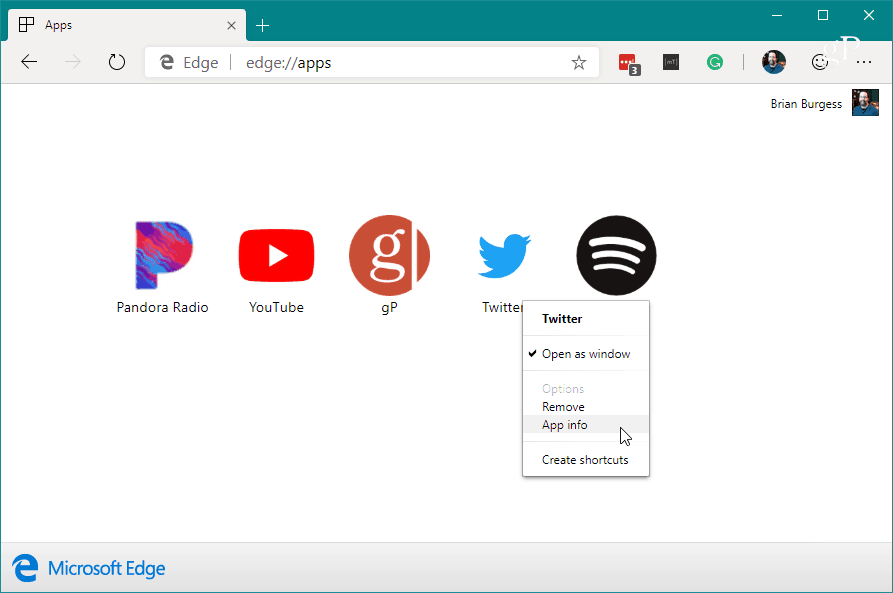
Az App Info opció lehetővé teszi különféle alkalmazási engedélyek, például hely, hardver, webes technológiák és egyebek kezelését.
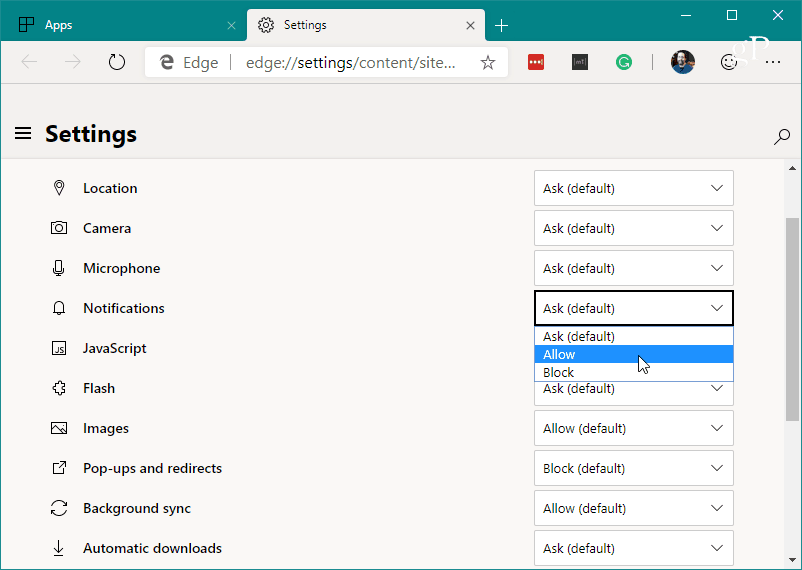
Ne feledje, hogy az írás idején aAz új Chromium Edge még fejlesztés alatt áll, és minden további képesség, opció és funkció biztosan megjelenik. De ez képet ad arról, hogy mit kezdhet az új böngészővel. Természetesen nagyobb lesz a lefedettség, ahogy a fejlesztés folytatódik.
Az új Chromium Edge végső verziója úgy kezd beállni, hogy a Windows 10 böngésző új verziójaként kezdjen megjelenni a Windows 10-ben ősszel.










Szólj hozzá